个性化麒麟操作系统
2023-02-07沈军
沈军

用过麒麟系统的用户都对其稳定的性能和与众不同的外观留下了深刻的印象,不过时间长了难免也有审美疲劳,下面我们通过几个操作技巧让系统能更加符合自己的个性。
更换用户头像
首先双击桌面用户图标(这里用户名是shen),再双击“图片”目录,将用户头像的jpg文件拷入。
然后我们右击桌面“计算机”图标——“属性”——“账户信息”——点击当前用户——点击“本地照片”——选中图片文件——点击“选择”按钮——弹出“发现未认证应用执行”——选“允许”——“确定”(见图1)。
更换背景壁纸
这里我们要耍一出偷梁换柱的好戏,即将系统内置的壁纸文件替换为自定义的图片(下面字体为蓝字的是指命令的输入部分)。
第一步先准备一张壁纸文件(这里用的是联想默认壁纸文件),将其改名为horse.jpg后,双击桌面上的用户图标(这里用户名是shen),将壁纸文件拷入图片目录中。
第二步按“Win+T”键打开终端,输入如下命令删除系统内置的horse.jpg壁纸文件:
sudorm'/usr/share/backgrounds/horse.jpg
第三步将自定义的壁纸拷贝进系统壁纸目录中:
sudocp'/home/shen/horse.jpg'/usr/share/backgrounds
最后右击桌面“计算机”图标——“属性”——“背景”,找到已替换成的联想壁纸文件(见图2)。
这里要注意的是现在的显示器尺寸普遍较大,所以我们要尽可能选用分辨率较大(测试下来以不低于1900×1200的为好)的图片,这样画面才能显得美观。另外也可以用同样的方法替换掉其他名称的系统自带壁纸文件。
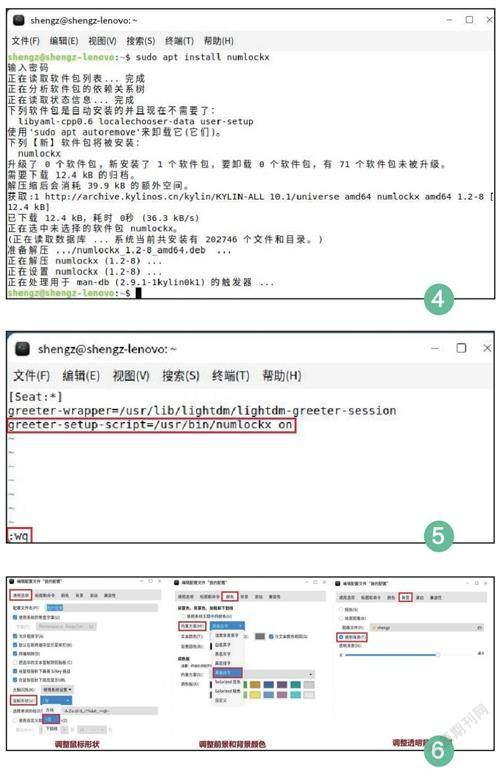
創建网站访问快捷方式
笔者平时经常要访问单位的培训网站,但每次都要先打开奇安信浏览器,到书签中寻找网址再点击打开,这样的操作难免有些繁琐,所以想着要是能在桌面创建一个快捷方式,直接双击就能进入网站不就方便得多了。经过试验,具体操作如下:先在“开始”菜单中找到奇安信浏览器选项,将其拖到桌面位置,并右击该图标,选“重命名”,将名称改为“学习网站”。
再次右击浏览器图标——“打开方式”——“VIM”,按Insert键进入插入状态,在文本中找到“Exec=/usr/bin/qaxbrowser-safe-stable%U”这一行,在该行未尾加上“-new-windowshttp://mooc.ctt.cn”(意思为打开一个网址为http://mooc.ctt.cn的新窗口),然后再按ESC键并输入“:wq”,回车后存盘退出(见图3)
以后只要双击桌面上的“学习网站”图标,就能快速进入http://mooc.ctt.cn网址。同样的方法我们也可以创建多个不同网址的快捷图标。
开机打开NumLock小键盘灯
麒麟系统默认是不开启键盘上的数字小键盘的,这样每次开机之后都要手动按一下NumLock键才能使用,实在是有些麻烦。好在我们可以通过安装软件配置,让系统在开机的时候自动开启小键盘。
首先按“Win+T”键打开终端,输入命令安装numlockx(见图4)
“sudoaptinstallnumlockx”
然后再输入命令:
“sudovim/usr/share/lightdm/lightdm.conf.d/50-greeter-wrapper.conf”
按Insert键进入插入状态,在文档最后添加“greeter-setup-script=/usr/bin/numlockxon”。
完成后按ESC键并输入“:wq”,按回车存盘退出,重启后生效(见图5)。
调整终端窗口的配置
麒麟系统的终端窗口默认是白底灰字,这个颜色配比看起来不够清晰,而且时间一长眼睛就很容易疲劳,所以我们要想办法修改得合理一些,具体操作如下。
按“Win+T”键打开终端——点击“编辑”菜单——点击“配置文件”——在“配置文件”窗口中点击“新建”按钮——配置名称为“我的配置”——按“创建”按钮。
在“通用选项”选项卡中的“鼠标形状”的下拉菜单中选“I型”;在“颜色”选项卡中先清空“使用系统主题中的颜色”的复选框,再打开“内置方案”中的下拉菜单中选“黑底白字”;在“背景”选项卡中调整“透明背景”的比例(见图6),完成后按“关闭”按钮。
返回“配置文件”窗口后,这里要特别注意,一定要在“打开新终端时使用的配置文件”的下拉菜单里选“我的配置”,完成后按“关闭”按钮结束。等下一次再进入终端窗口时,是不是有种强烈的焕然一新的感觉了。
